Смотрите также — Как удалить историю на Safari iPhone или iPad
Переключение клавиатуры в соответствии с вашим языком не только дает вам другую клавиатуру, но и проверка орфографии по результатам нашего типа будет настраиваться в соответствии с выбранным нами языком. Более того, переключение клавиатур на iPhone с клавиатуры, которую мы выбираем, на другую клавиатуру настолько быстро и легко, что мы можем переключаться с одного языка на другой, не теряя времени.
Как добавить и переключить язык клавиатуры на iPhone или iPad
Чтобы добавить язык клавиатуры, вы можете сделать следующее:
Шаг 1: нажмите Настройки
Шаг 2: Нажмите «Общие»
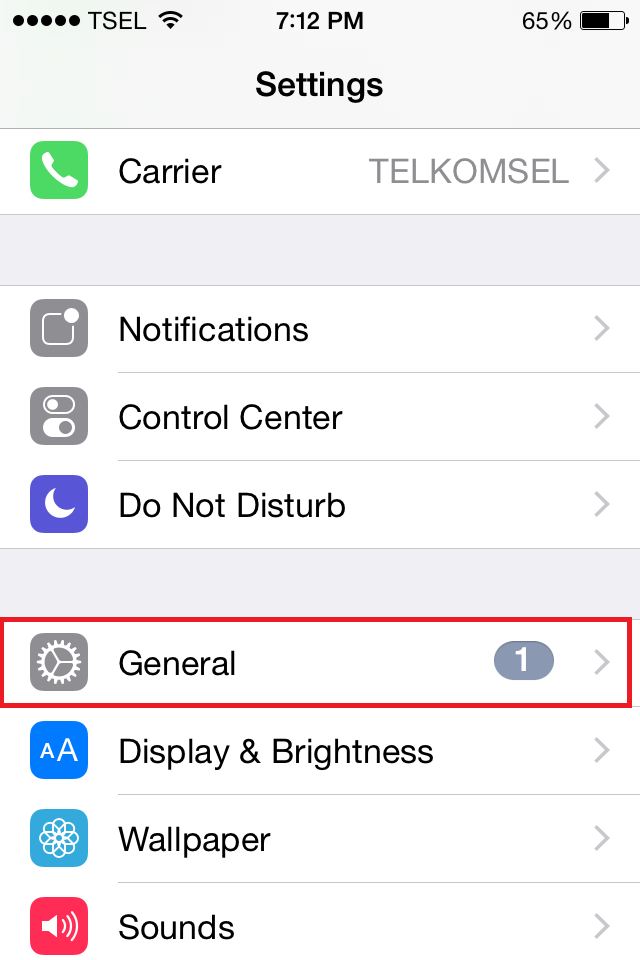
Шаг 3: Нажмите клавиатуру
Как активировать и использовать Hot Corner на Mac
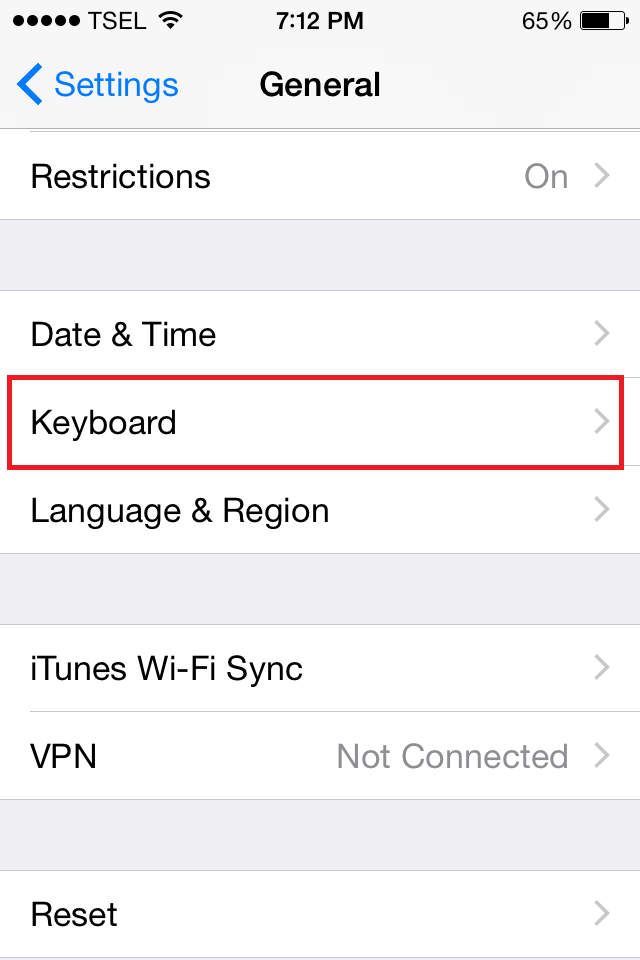
Шаг 4: Нажмите Клавиатуры
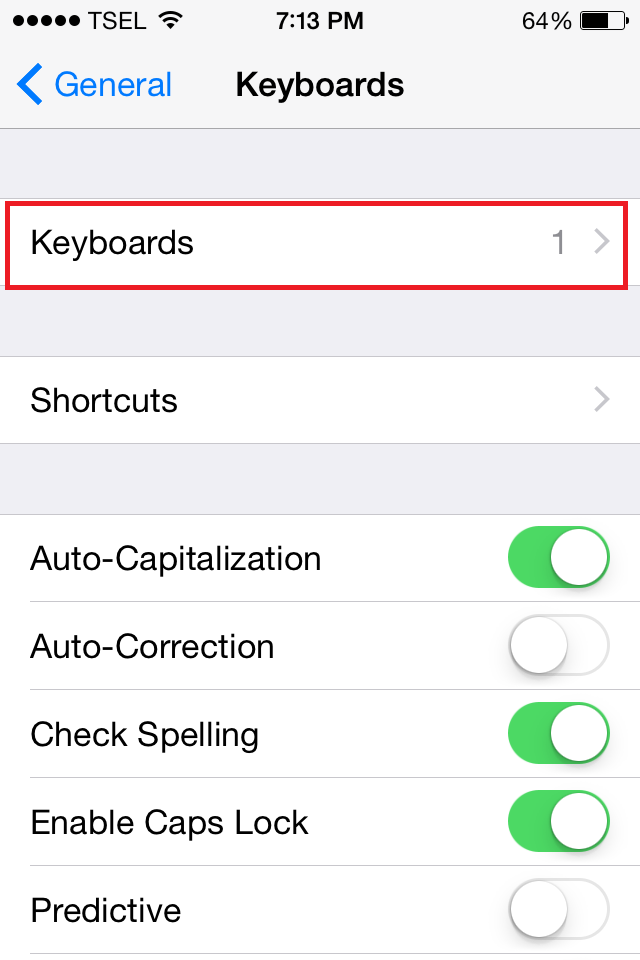
Шаг 5: нажмите Добавить новую клавиатуру
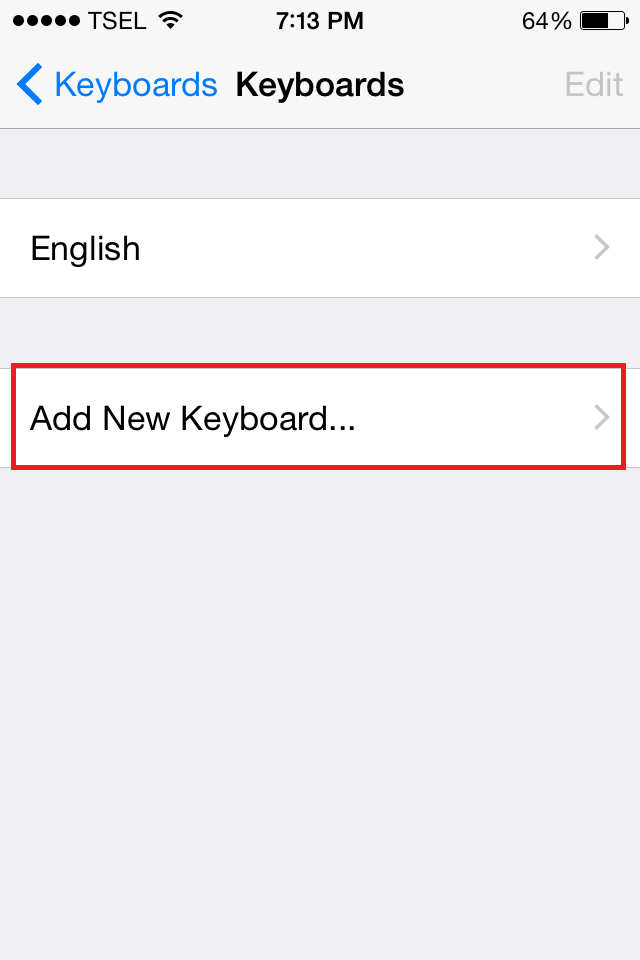
Шаг 6: на ДРУГОЙ КЛАВИАТУРЕ IPHONE выберите язык клавиатуры
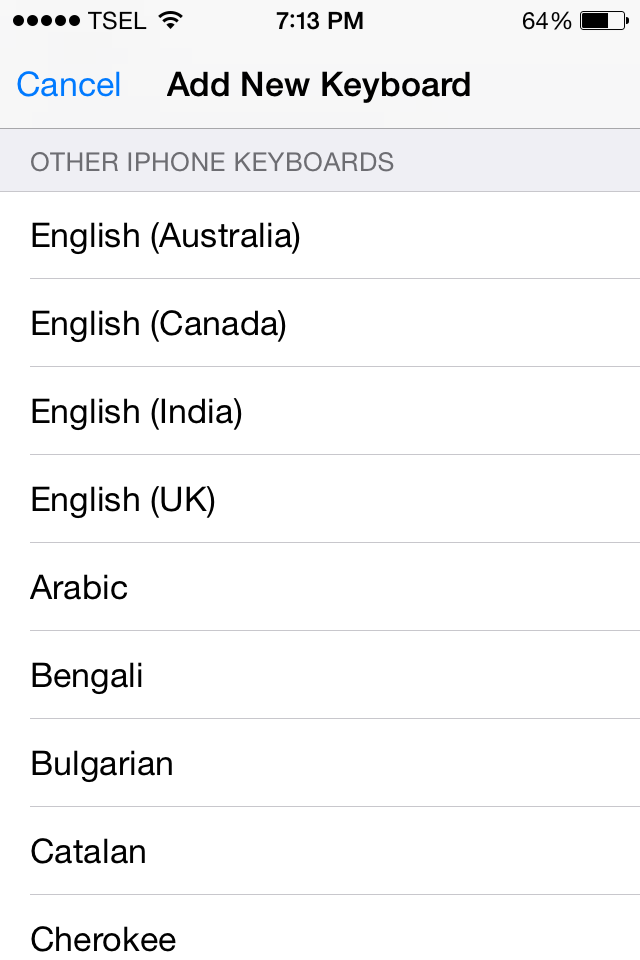
Ага! Вам нужно всего лишь шесть шагов, чтобы сделать это, и теперь, как мы можем переключить клавиатуру с определенного языка на другой язык?
Подготовительный этап: Запустите приложение, в которое вы собираетесь набирать текст.
Шаг 1: быстро нажмите значок глобуса в нижней части клавиатуры.
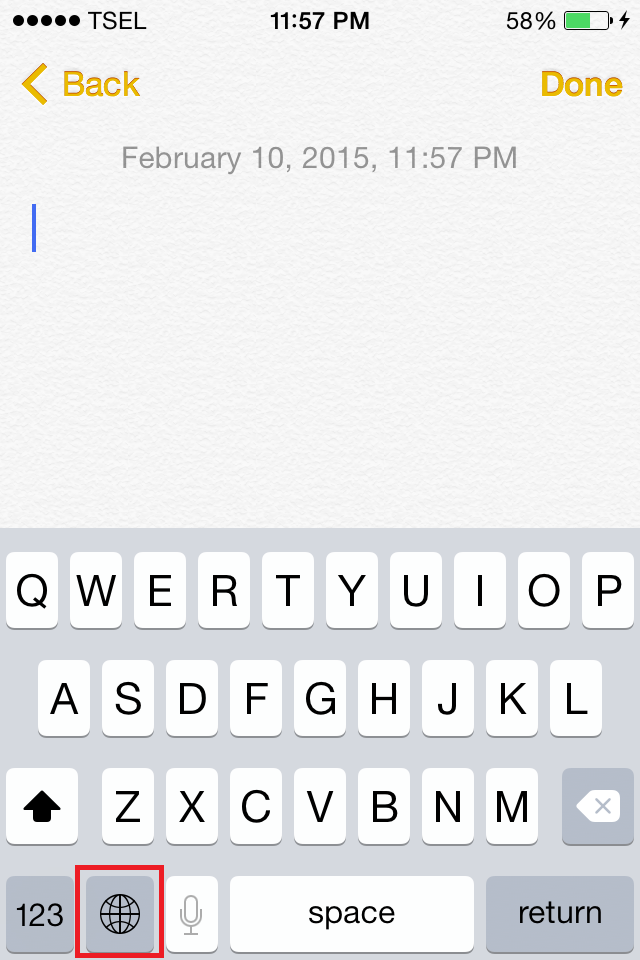
Или нажмите и удерживайте значок глобуса, и появится опция выбора языка, затем проведите пальцем до выбранного вами языка.
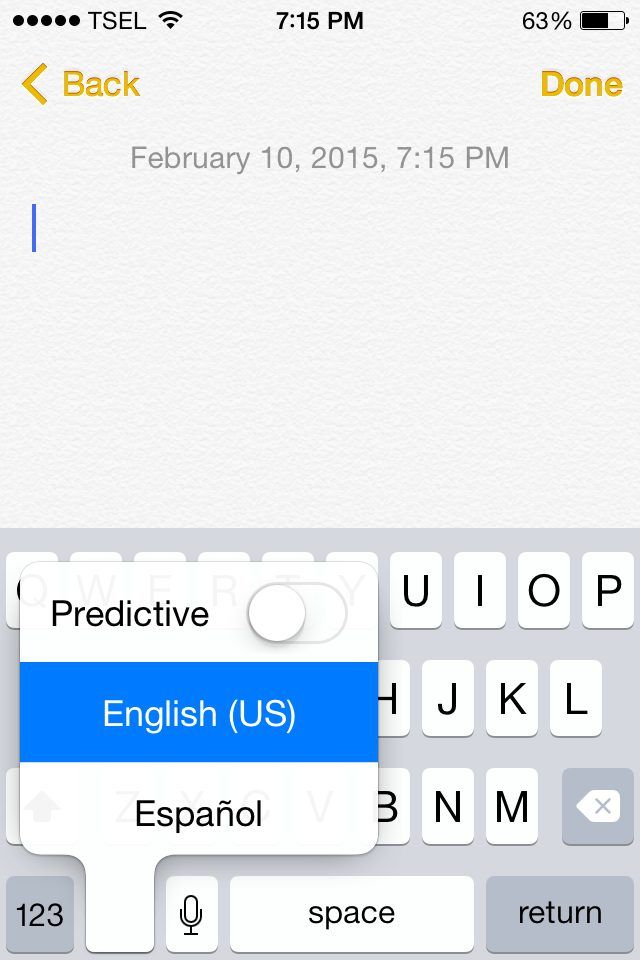
С такой функцией вы действительно сможете выбрать язык клавиатуры, быстрое переключение и даже система правописания будет настроена с помощью клавиатуры, которую вы используете, так что слово ошибки могут быть известны.
Оцените статью!

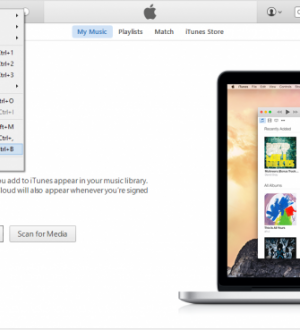

Отправляя сообщение, Вы разрешаете сбор и обработку персональных данных. Политика конфиденциальности.